Главное окно программы
В этой главе описан интерфейс программы, а именно:
- Главное окно программы и меню.
- Окна документов. Режимы отображения документов и масштабирование.
- Линейки и направляющие.
- Инструменты PageMaker.
- Управляющая палитра (ускоренный доступ к функциям форматирования).
- Управляющая панель (кнопки быстрого доступа к командам меню).
- Специализированные палитры.
- Ускорение работы с помощью клавиатурных сокращений и контекстного меню.
Описание издательской системы PageMaker 7.0 мы начнем с интерфейса пользователя. Предполагается, что на вашем компьютере программа уже установлена. В противном случае установите программу, сообразуясь с рекомендациями, приведенными в руководстве пользователя.
По умолчанию программа установки PageMaker создает в главном меню группу Adobe, если она уже не создана программами установки других продуктов Adobe – TypeManager 4.0, Photoshop, Illustrator и др. В эту группу помещаются ярлычки указателей на установленные компоненты пакета PageMaker. Среди них непременно будет ярлычок PageMaker (рис. 1.1).
Примечание
Если в главном меню нет ярлычка PageMaker, это означает, что либо программа не установлена на вашем компьютере, либо перенесена в другую группу меню.
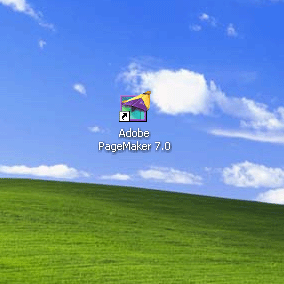
Рис. 1.1. Ярлык программы PageMaker
После запуска программы на экране появится главное окно (рис. 1.2) со строкой меню и управляющей панелью в верхней части. Управляющая панель, новый элемент интерфейса для PageMaker, содержит кнопки с пиктограммами, соответствующие наиболее часто используемым командам. Щелчок на кнопке приводит к немедленному выполнению команды, избавляя от необходимости разыскивать и выбирать ее в меню. Главное окно можно сворачивать, разворачивать во весь экран, перемещать и масштабировать с помощью системного меню, кнопок в правом верхнем углу, а также используя стандартные клавиатурные сокращения.
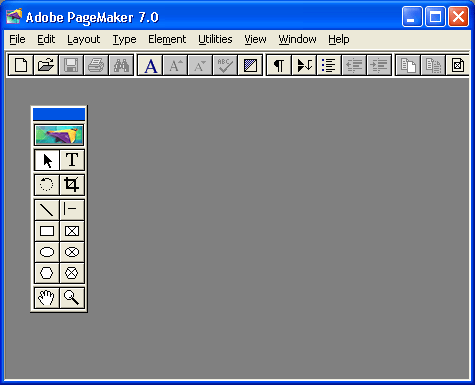
Рис. 1.2. Главное окно PageMaker 7.0
